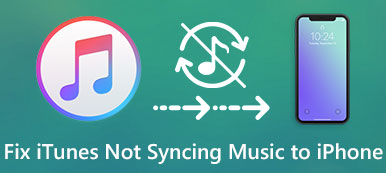Sammanfattning
Få en uppmaning att "iTunes laddar ner programvara för iPhone för närvarande" men verkar vara fast där? Hur lång tid tar iTunes att ladda ner programuppdateringen för din iPhone? Det här inlägget visar 6 bästa sätt att hjälpa dig att komma ur denna situation och åtgärda iTunes-felet.
Ladda ner Ladda ner"Jag får ett meddelande om att iTunes laddar ner en mjukvaruuppdatering för iPhone, men det hänger fortfarande på den situationen som en timme. Det tar för lång tid att vänta. Hur fixar jag det? Jag vill bara återställa min iPhone. Jag ' m använder en iPhone 6 som kör iOS 11. Snälla hjälp! "
Står du inför " iTunes hämtar för närvarande programvara till iPhone"problem och vet inte hur man ska hantera det? Egentligen är det inte ett nytt iTunes-fel. Det kan förekomma i vilken iOS-enhet som helst i någon iOS-version medan du använder iTunes för att uppdatera tidigare iOS-programvara eller återställa iPhone.
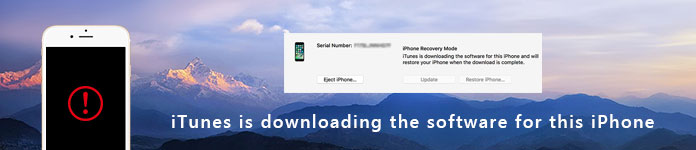
Vänta på " iTunes hämtar programvaran för denna iPhone"så länge och vill komma ut? Här i det här inlägget listar vi 6 effektiva och enkla lösningar för att åtgärda iTunes-problemet. Du kan enkelt få vad du behöver, oavsett om du vill uppdatera programvara eller återställa iOS-enhet.
- Del 1. Bästa sättet att fixa "iTunes laddar för närvarande ner programvara för iPhone"
- Del 2. Uppdatera iTunes för att fixa “iTunes laddar ner programvaran för denna iPhone”
- Del 3. Återställ nätverksinställningar för att åtgärda iTunes-programvaruhämtning av fast problem
- Del 4. Tvinga omstart för att fixa "iTunes laddar ner programvaran för den här iPhone" fast
- Del 5. Återställ iPhone för att fixa “iTunes laddar ner programvaran för denna iPhone”
- Del 6. Ta bort Tredjeparts Apps för att fixa iTunes Stuck på nedladdning av programuppdatering
- Del 7. Varför fastnat på "iTunes laddar ner en programuppdatering för den här iPhone"
- Del 8. Vanliga frågor om “iTunes laddar ner programvaran för denna iPhone” -utgåva
del 1. Bästa sättet att fixa "iTunes laddar för närvarande ner programvara för iPhone"
Du kommer inte vara där om du enkelt kan lösa problemet med några grundläggande lösningar. Så här i första delen visar vi dig en metod för alla för att fixa "iTunes laddar för närvarande ner programvara för iPhone". Vi rekommenderar uppriktigt de professionella iOS-problemen för fixning av programvara, iOS System Recovery för dig.
iOS-systemåterställningär ett allsidigt fixat verktyg för iOS-problem som kan hjälpa dig att åtgärda olika iOS- eller iTunes-problem, inklusive att iTunes-programuppdateringen hämtas fast. Dessutom kan du fixa olika iPhone glitches, fast i återställningsläget, fruset på DFU-läge och mer. Bara ladda ner det gratis och ta den här guiden för att bli av med iTunes-problemet.
steg 1. Starta iOS System Recovery
Ladda ner gratis iOS System Recovery med nedladdningsknappen ovan. Den erbjuder två versioner, både för Mac och Windows. Se till att du hämtar rätt version.
Följ sedan instruktionerna på skärmen för att installera och starta den på din dator. När du går in i huvudgränssnittet väljer du alternativet "iOS System Recovery". Anslut din iPhone till den med USB-kabel.

steg 2. Sätt iPhone i DFU / Recovery-läge
Klicka på "Start" -knappen för att förbereda fixning av olika iOS-relaterade problem. Under detta steg måste du följa instruktionerna på skärmen för att sätta din iPhone i Recovery eller DFU Läge.
Du kan till exempel trycka och hålla ner Volymen nere och Ström i mer än 10 sekunder för att styra din iPhone i DFU-läge.

steg 3. Hämta och välj fast programvara
Du måste ladda ner ett firmwarepaket för att åtgärda problemet. Innan du gör det måste du upptäcka modell och annan information är korrekt, till exempel "Enhetskategori", "Enhetstyp" och "Enhetsmodell". Du kan se fönstret enligt följande.

Om du förbereder dig för iOS-uppgraderingen, men "iTunes laddar för närvarande ner programvara för iPhone" fast problemet misslyckas dig. Du kan direkt markera alternativet "Uppdatera till iOS-version" för att enkelt uppgradera iOS.
steg 4. Fixa IOS-problem
Klicka på "Reparera" för att ladda ner firmwarepaketet. Var tålmodig, det tar lite tid att avsluta nedladdningsprocessen. Därefter börjar det automatiskt fixa iOS-relaterade problem som kan orsaka att "iTunes laddar ner programvaran för den här iPhone" fast.

Efter fixeringen kommer din iOS-enhet tillbaka till normalt skick. Då kan du ansluta den igen till iTunes för att fortsätta de saker du vill göra innan. Faktum är att du direkt kan lita på iOS System Recovery för att göra olika arbeten.
Du kan till exempel använda den för att uppgradera iOS-versionen eller Återställ Iphone. När du går in i programvarans huvudgränssnitt kan du dessutom välja iOS-dataräddningsfunktionen för att återställa alla typer av raderade / förlorade iOS-filer på iPhone / iPad / iPod, iTunes eller iCloud-säkerhetskopiering. Ladda bara ner det gratis och prova!
del 2. Uppdatera iTunes för att fixa "iTunes laddar ner programvaran för denna iPhone"
Ibland leder en gammal iTunes-version också till vissa iTunes-fel som "iTunes laddar för närvarande ner programvara för iPhone / iPad". Så du kan kontrollera om du använder den senaste versionen av iTunes.
Uppdatera iTunes på Mac:
Öppna "App Store" och leta upp iTunes-appen. Kontrollera om det finns ett alternativ för "Uppdatera".
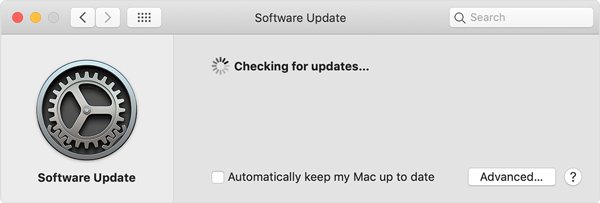
Uppdatera iTunes på Windows:
Öppna iTunes och klicka på "Hjälp"> "Sök efter uppdateringar" från menyraden högst upp i iTunes-fönstret.
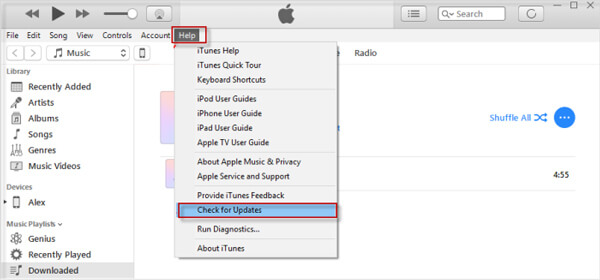
del 3. Återställ nätverksinställningar för att åtgärda iTunes-programvaruhämtning av fast problem
En stadig nätverksanslutning garanterar att du enkelt gör en programuppdatering. Ett dåligt nätverk kommer lätt att orsaka "iTunes laddar för närvarande ner programvara för iPhone". Här kan du försöka återställa nätverksinställningar för att fixa det.
steg 1. Lås upp din iPhone och öppna appen "Inställningar".
steg 2. Tryck på "Allmänt"> "Återställ"> "Återställ nätverksinställningar".

del 4. Tvinga omstart för att fixa "iTunes laddar ner programvaran för den här iPhone" fast
Tvinga omstart är också ett effektivt sätt att lösa olika problem. Du kan ta följande guide för att göra det när du möter "iTunes laddar för närvarande ner programvara för iPhone / iPad".
För iPhone XS / Max / X / 8 Plus / 8
Tryck och släpp snabbt "Volym upp" -knappen och gör samma sak på "Volym ned" -knappen. Håll sedan "Power" -knappen tills Apple-logotypen dyker upp.

För iPhone 7 Plus / 7 / 6 / 6
Fortsätt trycka ner "Power" -knappen och "Home" -knappen samtidigt tills Apple-logotypen visas.
del 5. Återställ iPhone för att fixa “iTunes laddar ner programvaran för den här iPhone”
Återställa iPhone från en gammal iTunes-säkerhetskopia är också ett bra sätt att åtgärda olika problem. Genom att göra det kan du enkelt fixa många iPhone-fel inklusive den fasta frågan "iTunes laddar ner programvaran för den här iPhone".
steg 1. Öppna den senaste versionen av iTunes på din dator. Anslut din iPhone till den via en USB-kabel. Välj att lita på den här datorn på din iOS-enhet.
steg 2. Klicka på "Sammanfattning" och hitta sedan en lämplig gammal iTunes-version att återställa.
steg 3. Klicka på "Återställ säkerhetskopia" för att återställa iPhone till denna iTunes-säkerhetskopia. Här får du välja "Konfigurera som en ny iPhone" eller "Återställ från den här säkerhetskopian" baserat på ditt behov.
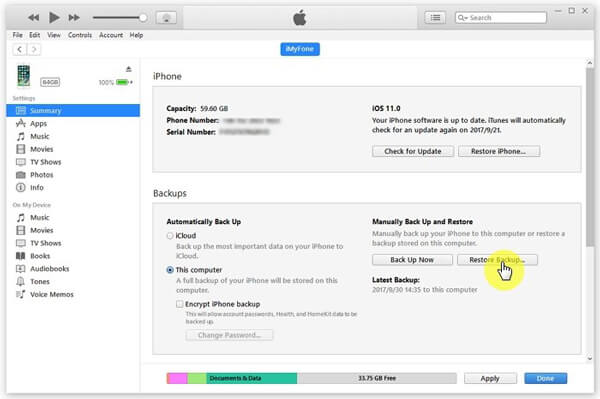
del 6. Ta bort Tredjeparts Apps för att fixa iTunes Stuck på nedladdning av programuppdatering
Vissa tredjepartsappar på din iOS-enhet kommer också i konflikt med nedladdningen av iTunes-programuppdateringen, särskilt vissa säkerhetsappar. När du får popup-fönstret "iTunes laddar nu ner programvara för iPhone / iPad" kan du försöka avinstallera dessa tredjepartsappar för att kontrollera om problemet är löst.
del 7. Varför fastnat på "iTunes laddar ner en programuppdatering för den här iPhone"
När du har åtgärdat problemet kanske du också vill veta orsakerna till att ”iTunes laddar ner programvaran för den här iPhone” och hur lång tid ska det ta att avsluta nedladdningsprocessen.
Det är faktiskt svårt att räkna ut rätt tid för nedladdning av iTunes-programvaran. Det beror på olika faktorer som mjukvarustorlek, nätverkshastighet, enhetens tillstånd och andra operationer och så vidare. Den här delen visar några grundläggande skäl som kan orsaka problemet med iTunes.
- 1. Låg nätverkshastighet, nätverksbelastning eller stor programuppdateringsstorlek.
- 2. iTunes-programuppdatering nedladdning avbryts av andra operationer.
- 3. Några okända iTunes fel som iTunes fel 9006.
- 4. iPhone avsluta återställningslägepå grund av lång tid nedladdning.
- 5. Misslyckas med att ansluta iPhone till iTunes Store.
- 6. Skadligt eller felaktigt raderade några iTunes-relaterade filer.
- 7. Avbrott av USB-anslutning på grund av skadade portar, felaktig kabel osv.
del 8. Vanliga frågor om problemet "iTunes hämtar programvara för iPhone" -frågan
1. Hur fixar iTunes inte uppdatering till den senaste versionen av macOS?
Du kan öppna App Store på din Mac och klicka på Uppdateringar högst upp i App Store-fönstret. Om det finns några iTunes-uppdateringar, klicka på Installera.
2. Hur får du den senaste versionen av iTunes på din dator?
Om du laddade ner iTunes från Microsoft Store uppdateras iTunes automatiskt när nya versioner släpps. Om du laddade ner iTunes från Apples webbplats måste du öppna iTunes. Klicka på Hjälp och välj sedan Sök efter uppdateringar i menyraden längst upp i iTunes-fönstret. Följ sedan anvisningarna för att installera den senaste versionen.
3. Hur fixar jag iPhone som inte ansluter till iTunes?
När din iPhone inte kan anslutas till iTunes kan du kontrollera om USB-kabeln är trasig. Eller så kan du helt enkelt starta om iPhone och iTunes för att fixa anslutningsproblemet.
Nu är du i slutet av det här inlägget och du kan säkert få användbara metoder för att hantera det här iTunes-problemet. Du kan enkelt fixa det nästa gång du får popup-fönstret som “ iTunes hämtar programvaran för denna iPhone”. Lämna gärna ett meddelande till oss i kommentardelen om du fortfarande har några frågor.